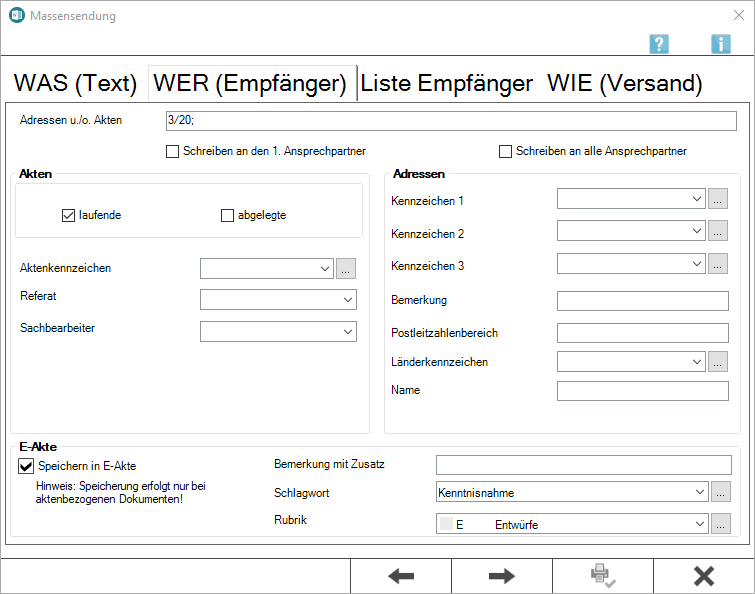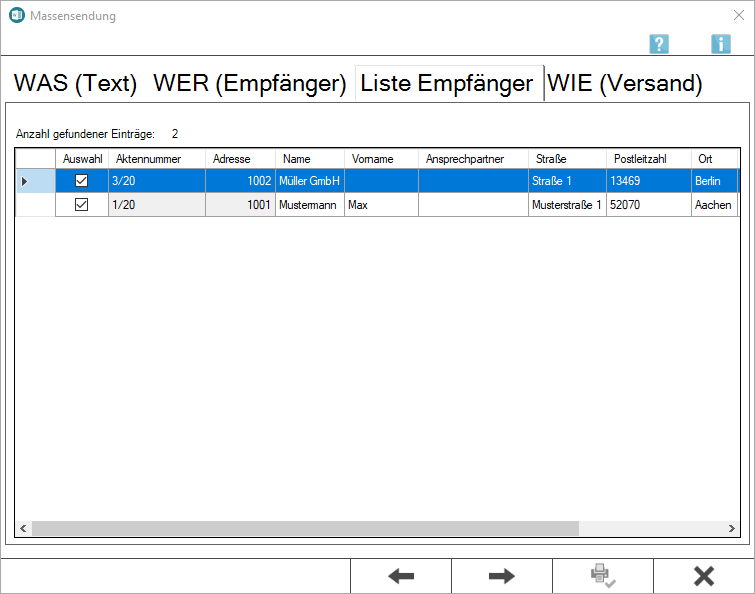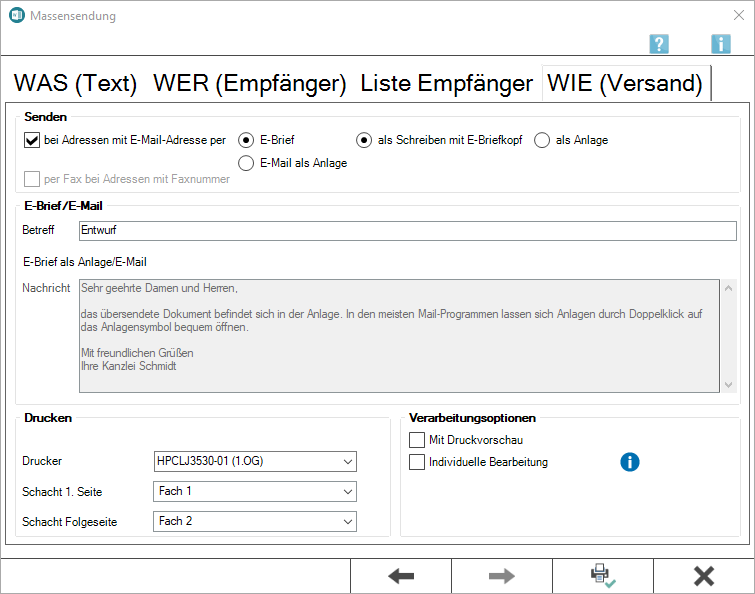Massensendung (Word): Unterschied zwischen den Versionen
(→WER (Empfänger)) |
(→WER (Empfänger)) |
||
| Zeile 78: | Zeile 78: | ||
rect 165 106 738 128 [[Massensendung#Adressen u./o. Akten|Dient der Auswahl von Adressen und/oder Akten. Hierbei ist es möglich, einen Aktenbereich (von Akte) - (bis Akte) oder einzelne Akten, durch Semikolon getrennt, anzugeben.]] | rect 165 106 738 128 [[Massensendung#Adressen u./o. Akten|Dient der Auswahl von Adressen und/oder Akten. Hierbei ist es möglich, einen Aktenbereich (von Akte) - (bis Akte) oder einzelne Akten, durch Semikolon getrennt, anzugeben.]] | ||
| − | rect 162 138 697 158 [[Massensendung#Schreiben an den 1. Ansprechpartner | + | rect 162 138 697 158 [[Massensendung#Schreiben an den 1. Ansprechpartner / Schreiben an alle Ansprechpartner]] |
| − | ]] | + | |
desc bottom-left | desc bottom-left | ||
Version vom 1. März 2017, 10:26 Uhr
Hauptseite > Schriftverkehr > Word > Massensendung
Inhaltsverzeichnis
- 1 Allgemein
- 2 Funktionen im Bearbeitungsbereich
- 2.1 WAS (Text)
- 2.2 WER (Empfänger)
- 2.2.1 Adressen u./o.Akten
- 2.2.2 Schreiben an den 1. Ansprechpartner / Schreiben an alle Ansprechpartner
- 2.2.3 laufende/abgelegte Akten
- 2.2.4 Aktenkennzeichen
- 2.2.5 Referat
- 2.2.6 Sachbearbeiter
- 2.2.7 Kennzeichen 1 / 2 / 3
- 2.2.8 Bemerkung
- 2.2.9 Postleitzahlenbereich
- 2.2.10 Länderkennzeichen
- 2.2.11 Name
- 2.2.12 Speichern in E-Akte
- 2.2.13 Bemerkung mit Zusatz
- 2.2.14 Schlagwort
- 2.2.15 Rubrik
- 2.3 Liste Empfänger
- 2.4 WIE (Versand)
- 3 Funktionen in der Abschlussleiste
Allgemein
Diese Programmfunktion dient der zeitsparenden Erstellung von Massensendungen.
Mit nur einer Programmfunktion können Briefe gleichlautenden Inhaltes sowohl nur an Mandanten als auch an Adressen ohne Aktenbezug versandt werden. Ein kombinierter Versand ist ebenfalls möglich.
Der Aufruf der Massensendung erfolgt im Menüband von Word von Word über die Hauptregisterkarte RA-MICRO, Gruppe Anschreiben, ![]() , und über das Word-Menü Datei, Zeile RA-MICRO sowie über Teil 2 der Funktionsübersicht.
, und über das Word-Menü Datei, Zeile RA-MICRO sowie über Teil 2 der Funktionsübersicht.
Funktionen im Bearbeitungsbereich
WAS (Text)
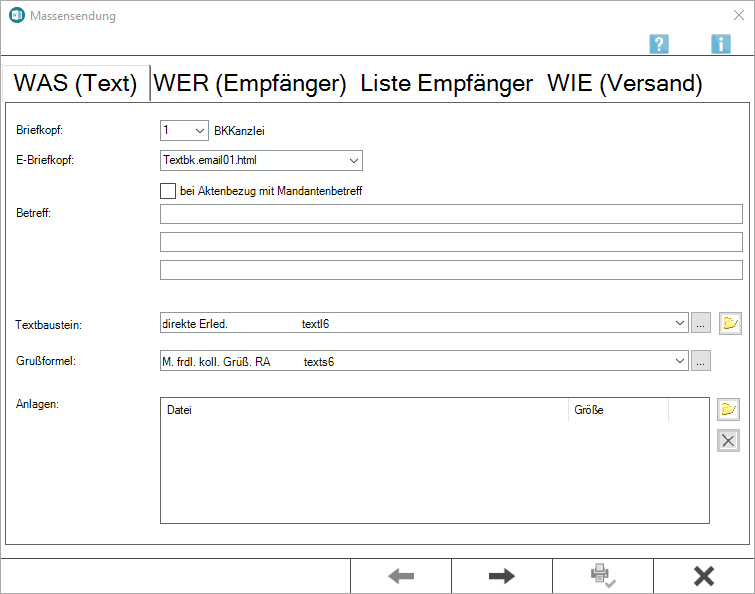
Auf der Karteikarte WAS (Text) kann der Briefkopf für den Druck bzw. der E-Brief für den elektronischen Versand, der Betreff - bei Aktenbezug der Aktenbetreff - sowie Textbausteine, eine Grußformel und gesonderte Anlagen für die Massensendung gewählt werden.
Briefkopf:
Hier kann der gewünschte Briefkopf aus der Liste der vorhandenen Briefköpfe gewählt werden.
Die vorgeschlagene Briefkopfnummer entspricht bei erstmaligem Aufruf dem in den Briefkopfeinstellungen gewählten Briefkopf.
E-Briefkopf:
Ermöglicht die Auswahl eines E-Briefkopfes zum Versand per E-Brief.
bei Aktenbezug mit Mandantenbetreff
Bei Wahl dieser Option ersetzt der Mandantenbetreff bei Aktenbezug die im Nachfolgenden manuell eingegebenen Betreffzeilen.
Betreff:
In diese drei Eingabefelder kann der Betreff eingegeben werden, der für die Massensendung verwendet werden soll.
Textbaustein:
Aus dieser Auswahlliste kann ein Kurzbrieftext gewählt werden, der in der Massensendung versandt werden soll.
Schaltfläche 3-Punkte-Button
Ruft die Maske Auswahlliste bearbeiten auf, in dem die Möglichkeit besteht, die Liste der zur Verfügung stehenden Standardtexte und die Texte selbst zu bearbeiten.
Die Änderung der zur Verfügung stehenden Textauswahl sowie die Bearbeitung von Standardtexten steht nur zur Verfügung, wenn das Programmrecht Standardtexte in der Benutzerverwaltung gesetzt ist.
Schaltfläche Öffnen
Öffnet ein Explorerfenster, um nach einer Anlage zu suchen, die hinzugefügt werden soll.
Grußformel:
Aus dieser Auswahlliste kann die Grußformel für die Massensendung gewählt werden.
Anlagen:
Hier werden die Anlagen aufgelistet, die dem Schreiben beigefügt werden sollen.
Anlagen: / Schaltfläche Öffnen
Öffnet ein Explorerfenster, in dem nach den Anlagen gesucht werden kann.
Hier gewählte Anlagen werden in der nebenstehenden Anlagenliste aufgeführt und können jederzeit wieder aus der Liste entfernt weden.
Schaltfläche Löschen
Entfernt eine gewählte Anlage wieder aus der Liste.
WER (Empfänger)
Auf dieser Karteikarte können verschiedene Optionen gewählt werden, um Empfänger adress- und aktenbezogen zu filtern.
Adressen u./o.Akten
Dient der Auswahl von Adressen und/oder Akten. Hierbei ist es möglich, einen Aktenbereich [von Akte] - [bis Akte] oder einzelne Akten, durch Semikolon getrennt, anzugeben.
Schreiben an den 1. Ansprechpartner / Schreiben an alle Ansprechpartner
Sind in den Akten zu den Mandanten-Adressen Ansprechpartner hinterlegt, dann kann hier gewählt werden, ob das Rundschreiben nur an den 1. Ansprechpartner oder aber an alle Ansprechpartner versandt werden soll.
laufende/abgelegte Akten
Über diese Optionen werden im angegebenen Aktennummernbereich laufende und/oder abgelegte Akten beachtet.
Aktenkennzeichen
Hier kann eine Auswahl der Aktenkennzeichen erfolgen, die in der Akte hinterlegt sind, z. B. für Notarakten, Mandate mit Prozesskostenhilfe usw.
Eine Bearbeitung der Aktenkennzeichen ist über ![]() möglich, wenn in der Rechteverwaltung der Benutzerverwaltung das Programmrecht Standardtexte gesetzt ist.
möglich, wenn in der Rechteverwaltung der Benutzerverwaltung das Programmrecht Standardtexte gesetzt ist.
Referat
Hier kann für die Massensendung eine Auswahl nach Referaten getroffen werden.
Sachbearbeiter
Hier kann die Empfängerliste nach Aktensachbearbeitern eingegrenzt werden.
Kennzeichen 1 / 2 / 3
Hier kann als weitere Auswahl des Empfängerkreises eine Eingabe gemäß Eingabefeld Kennzeichen 1, Kennzeichen 2, Kennzeichen 3 des im Adressfenster hinterlegten Adresskennzeichens erfolgen.
So können bspw. Massensendungen an Mandanten, Kennzeichen 1 = M oder Weihnachtsgrüße an Adressaten mit einem hierfür festgelegten Kennzeichen 2 gesandt werden.
Es besteht die Möglichkeit, Kennzeichen kombiniert oder einzeln für die Auswahl zu verwenden.
Eine Änderung an der Auswahl der Kennzeichen ist nur mit dem Programmrecht Standardtexte möglich.
Auch eine Bearbeitung der Kennzeichen über ist nur bei vorhandenem Programmrecht Standardtexte in der Rechteverwaltung der Benutzerverwaltung möglich.
Die Auswahl kann getrennt oder kombiniert erfolgen.
Bemerkung
Hier kann nach der Bemerkung, wie sie zur Adresse gespeichert ist, gewählt werden.
Postleitzahlenbereich
In diesem Eingabefeld kann nach Adressen mit bestimmten Postleitzahlen eingeschränkt werden.
Es ist möglich, einen Postleitzahlenbereich [von PLZ]-[bis PLZ] oder, durch Semikolon voneinander getrennt, einzelne Postleitzahlen anzugeben.
Länderkennzeichen
Hier kann eine weitere Auswahl nach Ländern erfolgen, wie im Adressfenster zur Adresse gespeichert.
Name
Durch eine Eingabe in dieses Feld kann nach Namen bzw. Anfangsbuchstaben gewählt werden.
Beispiel: Müller: Es werden alle Adressen aufgelistet, deren Nachname mit Müller beginnt, z. B. Müller, Müller-Schulze, Müller-Meyer etc.
Me: Es werden alle Adressen aufgelistet, deren Nachname mit der Zeichenfolge Me beginnt, z. B. Meyer, Meier, Merseburger etc.
Speichern in E-Akte
Speichert aktenbezogene Dokumente in der E-Akte.
Die Eingabemöglichkeiten Bemerkung mit Zusatz, Schlagwort und Rubrik stehen nur in Verbindung mit der Option Speichern in E-Akte zur Verfügung.
Bemerkung mit Zusatz
Hier kann eine individuelle Bemerkung hinterlegt werden.
Schlagwort
Dient dem schnelleren Auffinden von Dokumenten in der E-Akte.
Eine Bearbeitung der Schlagwörter ist über ![]() möglich, wenn in der Rechteverwaltung der Benutzerverwaltung das Programmrecht Standardtexte gesetzt ist.
möglich, wenn in der Rechteverwaltung der Benutzerverwaltung das Programmrecht Standardtexte gesetzt ist.
Rubrik
Ermöglicht die Zuordnung des Dokumentes zu der gewählten Rubrik.
Eine Bearbeitung von Rubriken ist über ![]() möglich, wenn in der Rechteverwaltung der Benutzerverwaltung das Programmrecht Standardtexte gesetzt ist.
möglich, wenn in der Rechteverwaltung der Benutzerverwaltung das Programmrecht Standardtexte gesetzt ist.
Liste Empfänger
Standardmäßig sind alle gefundenen Akten und Adressen für den Versand gewählt, wie in der Spalte Auswahl ersichtlich.
Soll eine Akte oder Adresse vom Versand ausgeschlossen werden, kann dies durch Klick/Touch in die Spalte Auswahl geschehen.
Anzahl gefundener Einträge:
Zeigt die Anzahl der gefundenen Empfänger an.
Durch Klick/Touch auf die Spalte Auswahl kann der jeweilige Empfänger aus der aktuellen Massensendung ausgeschlossen werden.
WIE (Versand)
Hierüber besteht die Möglichkeit, den Versandweg der Massensendung festzulegen.
Der Versand kann per E-Brief als Schreiben mit E-Briefkopf oder als Anlage, alternativ per E-Mail sowie per Fax und/oder in gedruckter Form per Post erfolgen.
bei Adressen mit E-Mail-Adresse per
Ist diese Option aktiviert, kann die Massensendung an Empfänger gesandt werden, zu deren Adresse eine E-Mail-Adresse gespeichert ist.
Wurde diese Option abegewählt, stehen nur noch die Versandoptionen Fax und Druck zur Verfügung.
E-Brief / als Schreiben mit E-Briefkopf / als Anlage
Die Massensendung kann bei Adressen, zu denen eine E-Mail-Adresse gespeichert ist, ausschließlich bzw. auch zusätzlich zum Druck per E-Brief als Schreiben mit E-Briefkopf oder als E-Brief mit Anlage versandt werden.
E-Mail als Anlage
Die Massensendung kann bei Adressen, zu denen eine E-Mail-Adresse gespeichert ist, ausschließlich bzw. auch zusätzlich zum Druck als Anlage zu einer E-Mail versandt werden.
per Fax bei Adressen mit Faxnummer
Bei Wahl dieser Programmfunktion wird die Massensendung nach Mausklick auf Datei:Schriftverkehr word massensendung drucker.png an die Empfänger gefaxt, für die eine Faxnummer zur Adresse hinterlegt ist. Vorausgesetzt wird hierbei, dass der RA-MICRO Vor-Ort-Partner ein Fax-System eingerichtet hat.
Betreff
In dieses Feld kann der Text eingegeben werden, der im Betreff der E-Mail bzw. des E-Briefes angezeigt werden soll.
Nachricht
Der Inhalt der Nachricht wird in die E-Mail bzw. den E-Brief übernommen. Der vorgegebene Text kann individuell geändert werden, wenn er als Anlage zu einem E-Brief oder einer E-Mail versandt wird.
Die Bezeichnung in der Grußformel wird aus der Adresse Nr. 1 (Nachname) eingelesen.
Mit Druckvorschau
Vor dem eigentlichen Druck besteht die Möglichgkeit, ein Dokument der Massensendung per Vorschau anzusehen.
Drucker / Schacht 1. Seite / Schacht Folgeseite
Hier können Drucker und Schacht für die erste Seite und die Folgeseiten des Originals bestimmt werden.
Hier stehen entweder die Schächte zur Verfügung, die in den Druckereinstellungen zur alternativen Druckersteuerung eingerichtet sind oder es werden die von der MS Word Druckersteuerung bereitgestellten Schächte angezeigt.